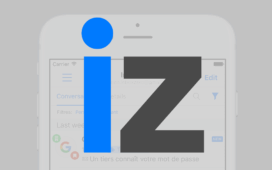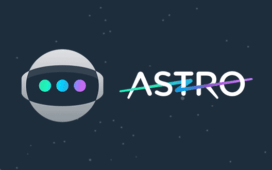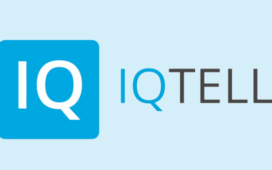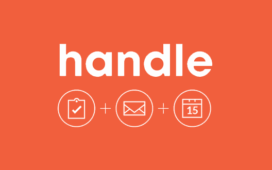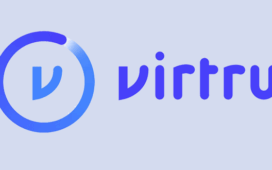Certains programmes utilisent le courrier électronique pour transmettre automatiquement des informations par courrier électronique (documents, rapports, etc.). Sous Windows, le mécanisme qui permet d’établir une passerelle entre ces programmes et le logiciel de messagerie est appelé MAPI, pour Mail Application Programming Interface.
La plupart des logiciels de messagerie disposent aujourd’hui de cette fonctionnalité et peuvent donc recevoir des informations d’autres logiciels. Mais pour cela, ils doivent être déclarés comme gestionnaire MAPI, c’est à dire comme l’application qu’appelleront automatiquement tous les autres programmes lorsqu’ils auront besoin de transmettre une information par courrier électronique.
Des problèmes avec Outlook et Outlook Express
Outlook ou Outlook Express ont la fâcheuse tendance lors de l’installation à se déclarer gestionnaire MAPI. Une modification des paramètres du logiciel n’y fait rien : Outlook et Outlook Express insistent à chaque démarrage pour accaparer les ressources MAPI du système, vous empêchant par le fait même de choisir un autre logiciel.
Une parade à ce comportement hégémonique est de démarrer Windows en mode « sans échec », d’aller identifier un autre programme comme MAPI, puis de redémarrer l’ordinateur en mode normal.
Configurer son logiciel de messagerie en « client simple MAPI »
Certaines applications utilisent « Simple MAPI » pour transmettre par courriel des fichiers et rapports. Si « Simple MAPI » n’est pas installé ou n’est pas configuré correctement sur votre ordinateur, ces fonctions peuvent ne pas être disponibles.
Voici comment configurer quelques logiciels comme client « Simple MAPI » par défaut…
Outlook Express (versions 5 et ultérieures)
Lancez Outlook Express. Déroulez le menu Outils et choisissez Options…. Dans l’onglet Général, cliquez sur le bouton Utiliser par défaut afin de désigner Outlook Express comme gestionnaire de courrier et client « Simple MAPI ». Cliquez sur OK pour sauvegarder, quittez Outlook Express, puis redémarrez votre ordinateur.
Eudora (version 3.0 et ultérieures)
Déroulez le menu Tools et choisissez Options…. Affichez la section MAPI. Pour configurer la gestion des messages MAPI par Eudora, vous devez ajuster le paramètre Use Eudora MAPI Server. Trois paramètres sont disponibles. Si vous utilisez à la fois Outlook/Exchange et Eudora, sélectionnez When Eudora is running. Sinon sélectionnez Always. Ceci installera de façon permanente les fichiers DLL MAPI d’Eudora au lieu des fichiers DLL MAPI de Microsoft.